iPhone screenshot: Få den gamle visning tilbage
GUIDE: Fylder skærmbilleder pludselig hele din iPhone-skærm? Se her, hvordan du slår den nye iOS 26-funktion fra og gendanner den lille miniature.
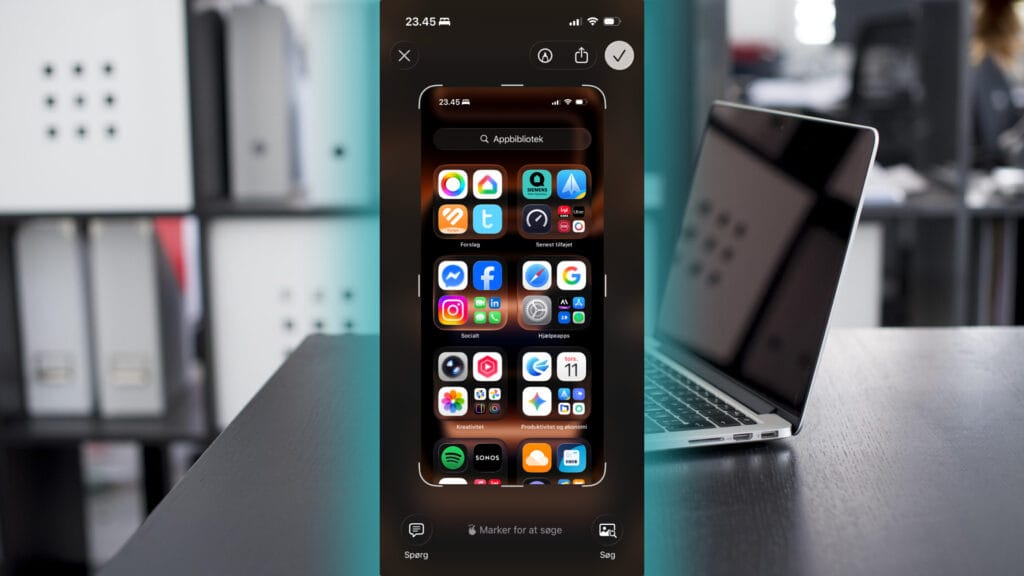
Er du også blevet overrasket over, at dine screenshots pludselig fylder hele skærmen efter opdateringen til iOS 26?
Funktionen kan være smart til redigering, men for mange er den mest af alt i vejen.
Heldigvis kan du nemt slå det fra og få den velkendte miniature i hjørnet tilbage. Her viser vi dig hvordan.iOS 26 kommer med en ny fuldskærms-forhåndsvisning, når du tager et skærmbillede (screenshot).
Trin-for-trin: Sådan ændrer du indstillingerne for screenshots
For at slå funktionen fra og vende tilbage til den lille miniature i hjørnet af skærmen, skal du følge disse trin:
- Gå til Indstillinger.
- Vælg Generelt.
- Vælg Skærmoptagelse.
- Deaktiver knappen for ‘Eksempler på fuld skærm’.
Efter du har slået indstillingen fra, vil et skærmbillede igen vises som en lille miniature, der automatisk forsvinder efter et par sekunder. Du kan dog stadig få adgang til den fulde oplevelse og de visuelle søgefunktioner ved at trykke på miniaturen, inden den forsvinder.
Er du i tvivl om din nuværende model overhovedet understøtter de nye funktioner, kan du se overblikket over hvilke iPhones der kan opdateres til iOS 26 her.
Hurtigere intelligens med skærmbilleder
Apples nye fuldskærms-forhåndsvisning er designet til at fremhæve de nye visuelle intelligensfunktioner i iOS 26.
Når du tager et skærmbillede, registrerer telefonen automatisk tekst i billedet, som du nemt kan kopiere.
På iPhones, der understøtter Apple Intelligence, kan du også få hjælp fra ChatGPT, søge på Google eller få genveje til Kalender og Maps. Selvom disse funktioner er smarte, har du måske ikke brug for dem, hver gang du tager et skærmbillede.
GÅ IKKE GLIP AF FREMTIDEN ⚡️
Tech-verdenen bevæger sig hurtigt. Vi samler de vigtigste nyheder, så du altid er foran – leveret direkte i din indbakke 4 gange om ugen.
Hold mig opdateret (gratis)
Mere til historien
iOS 26 introducerer også nye indstillinger, der giver dig kontrol over CarPlay-skærmbilleder og muligheden for at vælge, om dine skærmbilleder skal gemmes i HDR- eller SDR-format.

